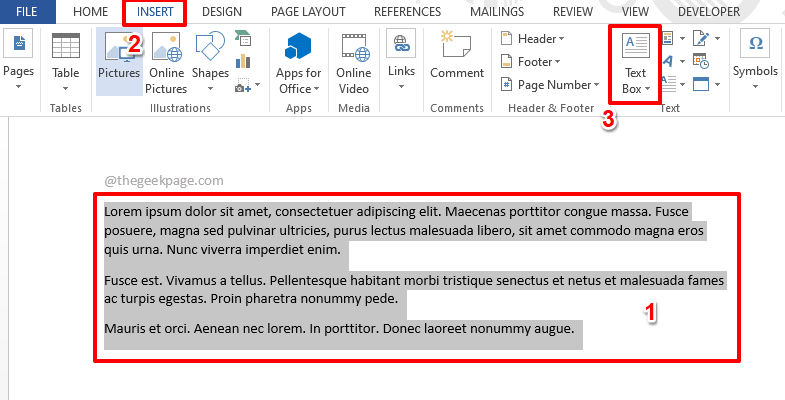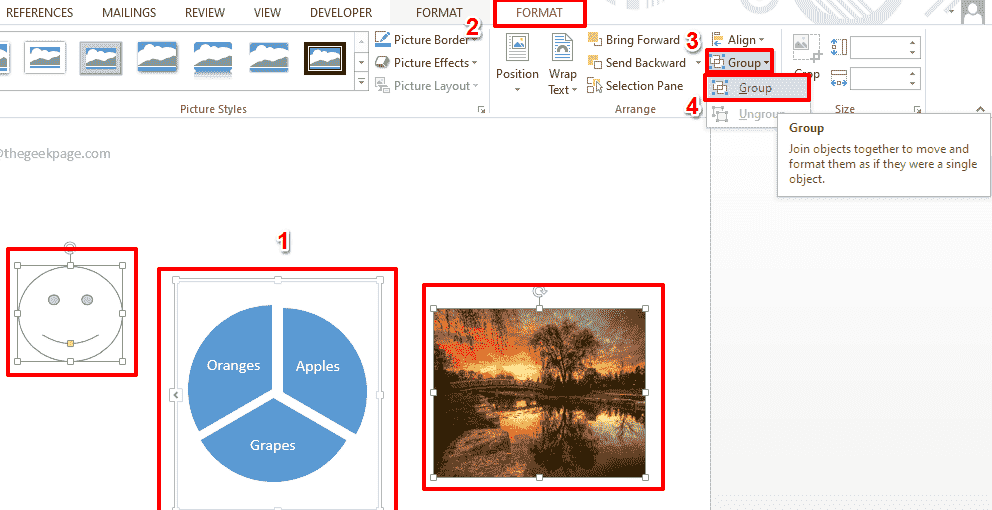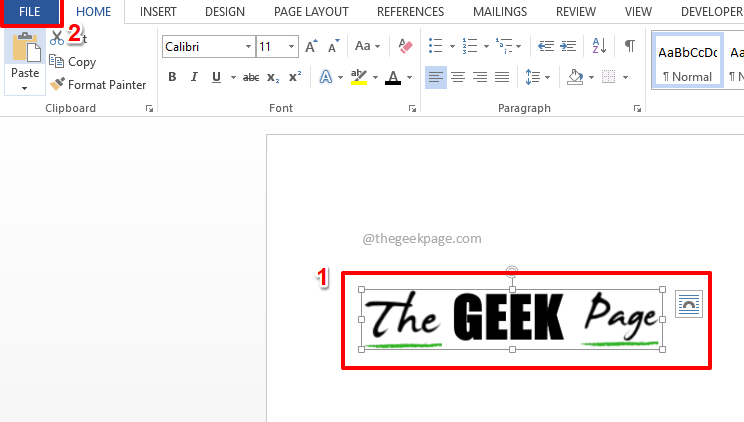Installieren Sie MS Office neu oder scannen Sie Ihren PC auf Viren, um das Problem zu beheben
- Der Fehler „Wort hat unlesbaren Inhalt gefunden“ wird angezeigt, wenn das Dokument beschädigt ist oder einen unlesbaren Inhalt hat.
- Es könnte auch ausgelöst werden, wenn das Word-Dokument nicht richtig formatiert ist.
- Sie können es beheben, indem Sie das Word-Dokument reparieren oder das Dokument entsperren.
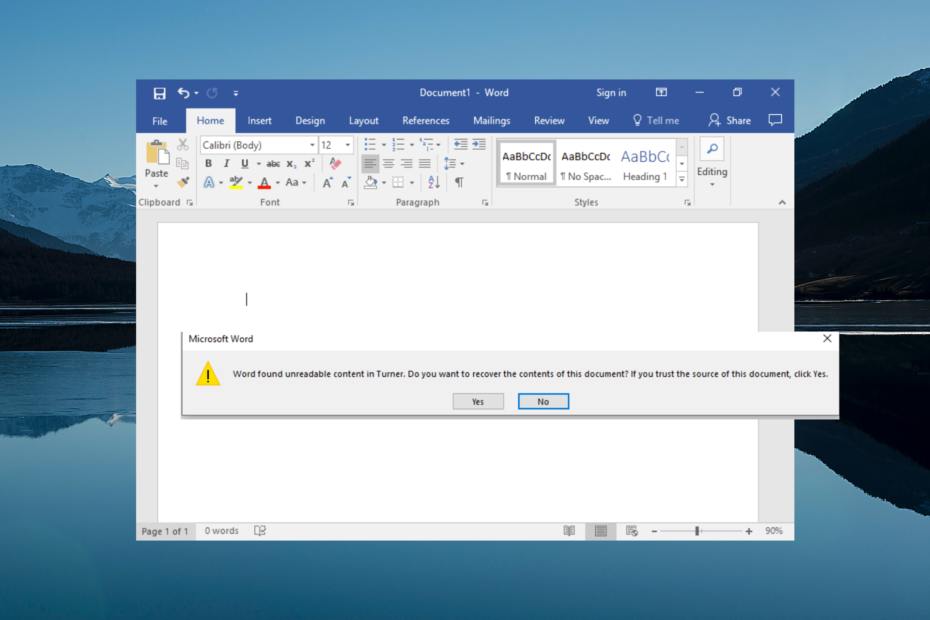
Verlieren Sie keine Ihrer beschädigten Word-Dokumente. Dieses Werkzeug wird schwer beschädigte oder beschädigte .doc- oder .docx-Dateien reparieren und abrufen Dateien und liefern einen vollständigen Bericht, wenn Sie fertig sind. Sie werden es verwenden, um:
- Reparieren Sie alle beschädigten .doc- und .docx-Dateien Dateien bis Word 2007
- Reparieren Sie Schriftarten, Text, Kopf- und Fußzeilen und alles andere, was ein Word-Dokument enthält
- Holen Sie sich Ihren ursprünglichen Inhalt aus den reparierten Dateien in seiner ursprünglichen Form zurück
Word-Datei-Reparatur-Tool
Bekommst du die Word hat unlesbaren Inhalt gefunden Fehlermeldung? Wenn ja, dann sind Sie nicht allein. Mehrere Benutzer suchen nach Lösungen, um das unleserlich gefundene Wort zu beheben Inhalt Fehlermeldung. Benutzer haben sogar gesagt, dass keine Option das Problem behebt.
Glücklicherweise enthält dieses Handbuch eine Reihe von Lösungen, mit denen Sie den Fehler beheben können. Darüber hinaus werden wir auch erklären, warum Sie überhaupt auf die Fehlermeldung Word gefunden unlesbarer Inhalt stoßen. Lassen Sie uns also direkt darauf eingehen.
Warum erhalte ich die Fehlermeldung Word hat nicht lesbaren Inhalt gefunden?
Nach unserer sorgfältigen Recherche haben wir ein wenig recherchiert und die häufigsten Gründe herausgefunden, warum Sie auf das stoßen werden Word hat unlesbaren Inhalt gefunden Fehlermeldung.
- Die Datei ist beschädigt oder beschädigt: Wenn die Datei, die Sie in MS Word öffnen möchten, beschädigt oder beschädigt ist, tritt dieser Fehler auf.
- Das Dokument wurde nicht richtig geschlossen: Das unerwartete Herunterfahren des PCs oder das Schließen des Dokuments führt dazu, dass das Dokument ohne ordnungsgemäße Formatierung gespeichert wird.
- Ihr PC ist mit einem Virus infiziert: Viren oder Malware können nicht nur alle Ihre Dateien beschädigen, sondern auch die Systemdateien beschädigen und sie unlesbar machen.
- Das Dokument wurde nicht richtig konvertiert: Wenn Sie versucht haben, das Dokument in ein anderes Format zu konvertieren, erhalten Sie diese Fehlermeldung.
Wie kann ich die Word-Fehlermeldung „Unlesbarer Inhalt“ beheben?
- Warum erhalte ich die Fehlermeldung Word hat nicht lesbaren Inhalt gefunden?
- Wie kann ich die Word-Fehlermeldung „Unlesbarer Inhalt“ beheben?
- 1. Reparieren Sie die Word-Datei
- 2. Verwenden Sie die Option „Text aus beliebiger Datei wiederherstellen“.
- 3. Entsperren Sie das Dokument
- 4. Microsoft Office neu installieren
- 5. PC auf Viren scannen
1. Reparieren Sie die Word-Datei
- Start Microsoft Word.
- Öffne ein neue Word-Datei.
- Klicke auf Datei.

- Wählen Offen.

- Drücke den Durchsuche Knopf und Wählen Sie die problematische Word-Datei aus.

- Von dem Werkzeug Dropdown-Menü wählen Sie die Öffnen und Reparieren Möglichkeit.
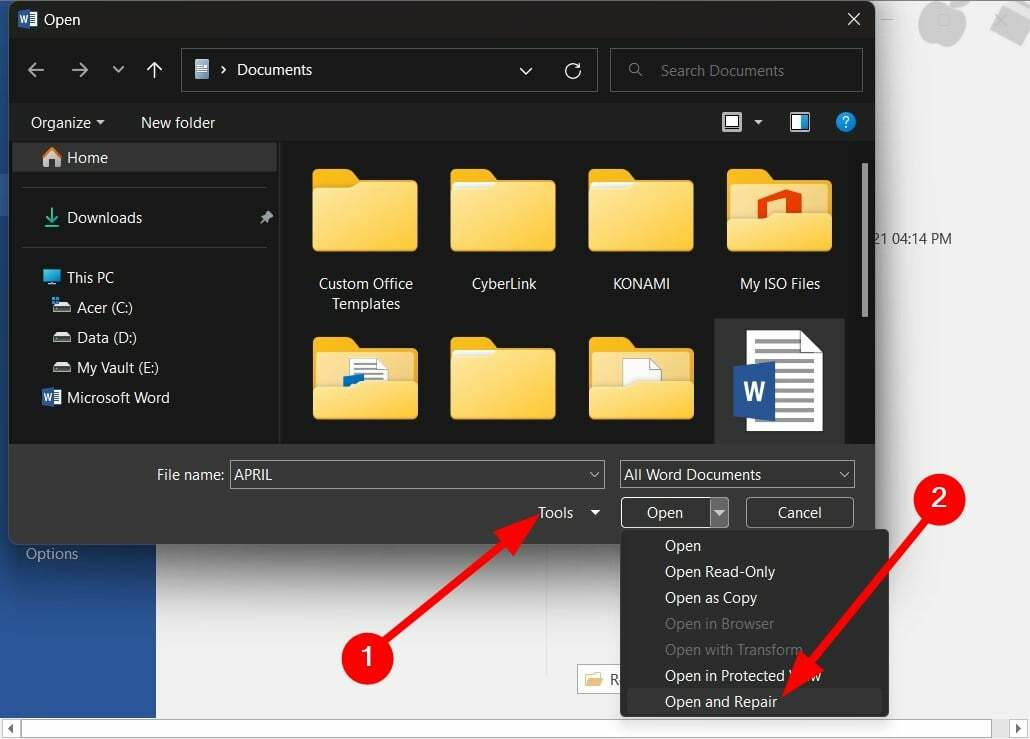
- Die problematische Word-Datei wird repariert und Sie können sie öffnen.
Die Option „Öffnen und Reparieren“, wie unten gezeigt, hat mehreren Benutzern geholfen, den Fehler „Word hat unlesbaren Inhalt gefunden“ zu beheben. Dadurch werden alle Probleme mit dem Dokument behoben.
- Word für Windows 11: So laden Sie es kostenlos herunter
- Benutzer hat keine Zugriffsrechte: So beheben Sie diesen Fehler
2. Verwenden Sie die Option „Text aus beliebiger Datei wiederherstellen“.
- Offen Microsoft Word.
- Öffne ein neue Word-Datei.
- Klicke auf Datei.

- Wählen Offen.

- Drücke den Durchsuche Knopf und Wählen Sie die problematische Word-Datei aus.

- Erweitere das Alle Word-Dokumente Dropdown-Liste und wählen Sie den Text wiederherstellen aus Jede Datei Möglichkeit.
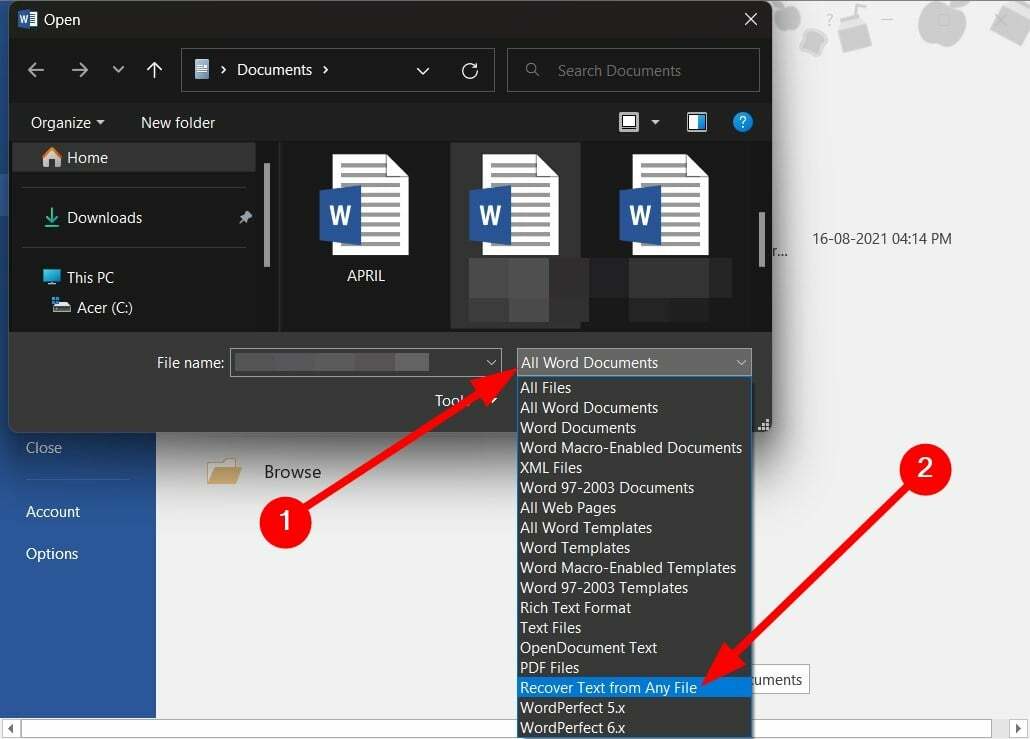
- Klicke auf Offen.
- Das Öffnen der beschädigten Datei dauert einige Zeit.
3. Entsperren Sie das Dokument
- Offen Dateimanager durch Drücken der Gewinnen + E Schlüssel.
- Suchen Sie die Word-Datei.
- Rechtsklick auf der Word-Datei.
- Wählen Eigenschaften.
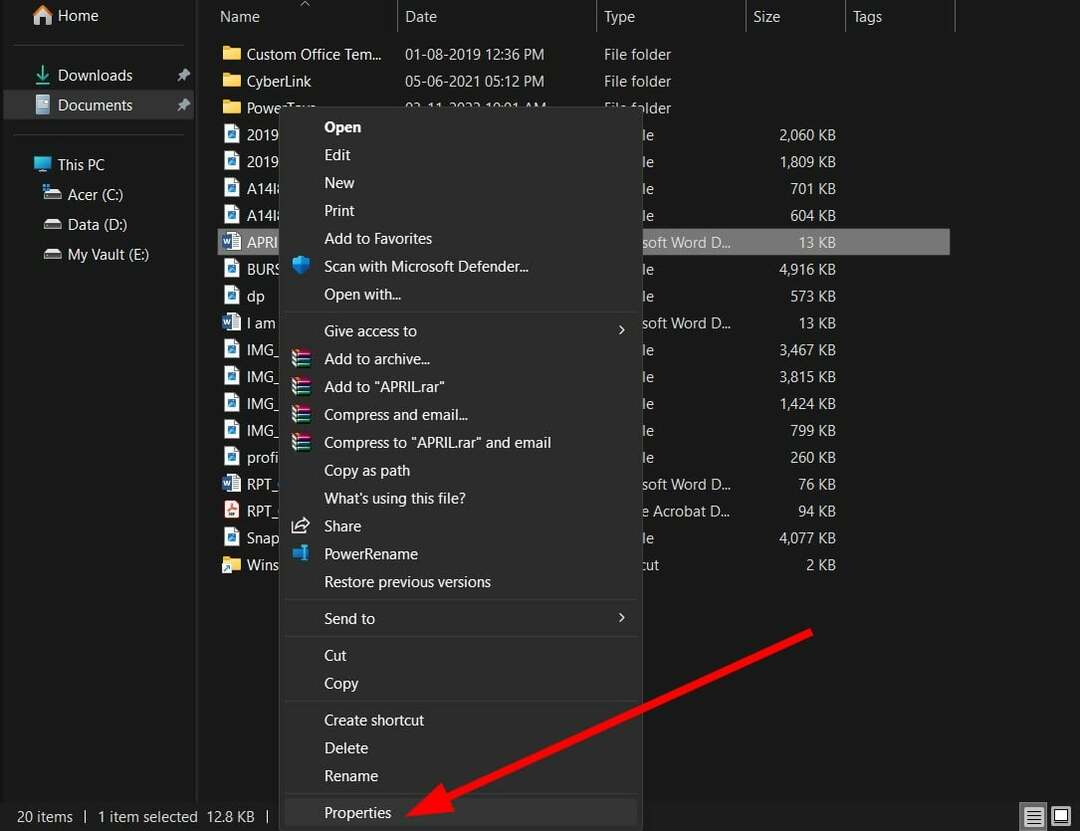
- Deaktivieren Sie die Schreibgeschützt Kasten.
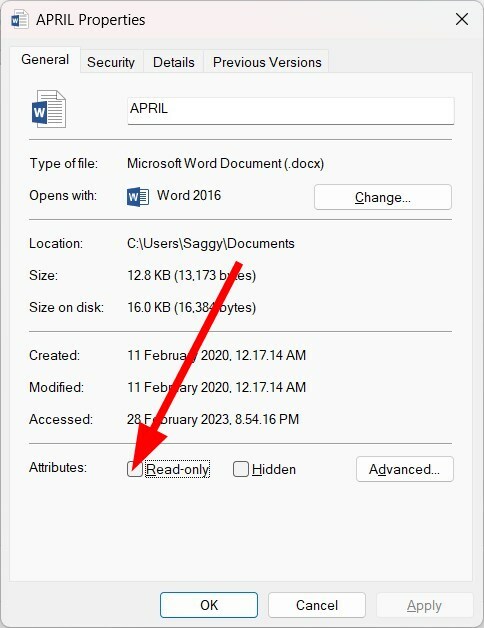
- Klicken Anwenden Und OK.
- Öffne das Word-Datei und überprüfen Sie, ob dies das Problem behebt oder nicht.
4. Microsoft Office neu installieren
- Öffne das Start Menü durch Drücken von Gewinnen Taste.
- Offen Schalttafel.

- Klicke auf Programme und Funktionen.
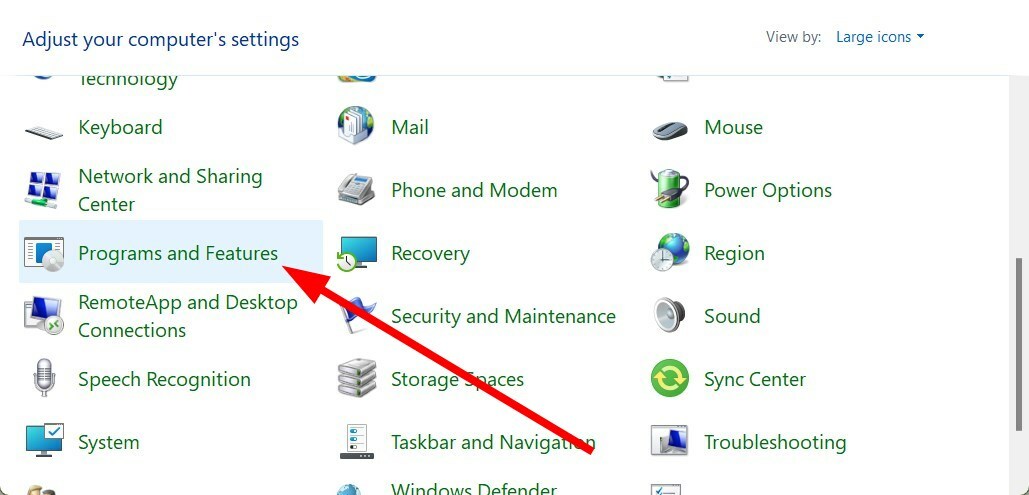
- Wählen Microsoft Office und klicken Sie auf die Deinstallieren Knopf oben.

- Befolgen Sie die Schritte auf dem Bildschirm, um MS-Office deinstallieren von Ihrem PC.
- Neu starten dein PC.
- Führen Sie die aus MS-Office-EXE Und Installieren die Anwendung.
- Öffnen Sie das Word-Dokument und überprüfen Sie, ob dies das Problem behebt oder nicht.
Es besteht die Möglichkeit, dass einige der kritischen MS Office-Dateien fehlen, weshalb Sie die Word hat unlesbaren Inhalt gefunden Fehlermeldung.
In einem solchen Fall ist es am besten, das gesamte Paket neu zu installieren und sicherzustellen, dass Sie den Installationsvorgang nach der Neuinstallation nicht unterbrechen. Dann können Sie die problematische Word-Datei öffnen und prüfen, ob das Problem dadurch behoben wird.
5. PC auf Viren scannen
- Öffne das Start Menü durch Drücken von Gewinnen Taste.
- Offen Windows-Sicherheit.

- Klicke auf Viren- und Bedrohungsschutz.

- Klicke auf Schneller Scan.

- Warten Sie, bis der Vorgang abgeschlossen ist, und Wenden Sie die aufgeforderte Lösung an um den Virus von Ihrem PC zu entfernen.
- Klicken Scan Optionen und auswählen Kompletter Suchlauf für einen tieferen PC-Scan.

Sie können die integrierte verwenden Windows-Sicherheitstool um Ihren PC schnell auf Viren zu scannen. Dies ist jedoch oft nicht so effektiv wie ein dediziertes Antiviren-Tool eines Drittanbieters.
Expertentipp:
GESPONSERT
Einige PC-Probleme sind schwer zu lösen, insbesondere wenn es um beschädigte Repositories oder fehlende Windows-Dateien geht. Wenn Sie Probleme haben, einen Fehler zu beheben, ist Ihr System möglicherweise teilweise defekt.
Wir empfehlen die Installation von Restoro, einem Tool, das Ihren Computer scannt und den Fehler identifiziert.
klicken Sie hier herunterzuladen und mit der Reparatur zu beginnen.
In einem solchen Fall empfehlen wir Ihnen, sich unseren Leitfaden anzusehen, der diese auflistet einige der besten Antivirus-Tools Sie können auf Ihrem Windows-PC verwenden.
Wenn Sie mehr Unterstützung benötigen, raten wir Ihnen, selbstbewusst auszuwählen ESET Internet Security um die effektivste Daten- und Dateisicherheit vom Markt zu erhalten.
Das war es von uns in diesem Ratgeber. Allerdings, wenn Sie haben Probleme mit MS Office auf Ihrem PC oder einem der Office-Produkte, sollten Sie unseren Leitfaden lesen, der einige praktische Lösungen zur Lösung des Problems auflistet.
Wir haben eine Anleitung, die klar erklärt, wie es geht Schützen Sie Ihr Word-Dokument mit einem Passwort. Für die, die es wissen wollen Fügen Sie ein Bild in eine Excel-Zelle ein, finden Sie in unserem Leitfaden.
Wenn Sie ein Word-Dokument öffnen und es zeigt nichts als ein leeres Dokument, hier sind einige Lösungen, die Sie anwenden können, um das Problem zu beheben.
Mehrere Benutzer haben berichtet, dass sie gestoßen sind Microsoft Office-Fehlercode 30204-44. Sie können das Problem jedoch schnell beheben, indem Sie unseren Leitfaden lesen, der einige Lösungen erwähnt, die Benutzern helfen, das Problem zu beheben.
Wenn Sie Microsoft Office 365 verwenden und wissen möchten, wie es geht Entfernen Sie die Liste der empfohlenen Dokumente Wenn Sie auf dem Startbildschirm angezeigt werden, können Sie sich unseren Leitfaden ansehen.
Teilen Sie uns in den Kommentaren unten mit, welche der oben genannten Lösungen Ihnen geholfen hat, das Problem zu beheben Word hat unlesbaren Inhalt gefunden Fehlermeldung.
Haben Sie immer noch Probleme? Beheben Sie sie mit diesem Tool:
GESPONSERT
Wenn die obigen Ratschläge Ihr Problem nicht gelöst haben, können auf Ihrem PC tiefere Windows-Probleme auftreten. Wir empfehlen Herunterladen dieses PC-Reparatur-Tools (auf TrustPilot.com als „Großartig“ bewertet), um sie einfach anzusprechen. Klicken Sie nach der Installation einfach auf die Scan starten Taste und drücken Sie dann auf Alles reparieren.